かんたん機能説明
いろいろなノート
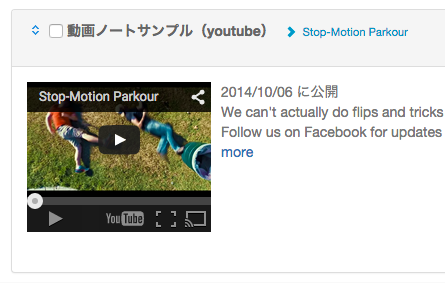
リンクや画像/動画のセット
ノートにリンクをセットしたり、画像や動画を表示したり、いろいろなノートを作ることができます。
ノートにリンクをセットしたり、画像や動画を表示したり、いろいろなノートを作ることができます。
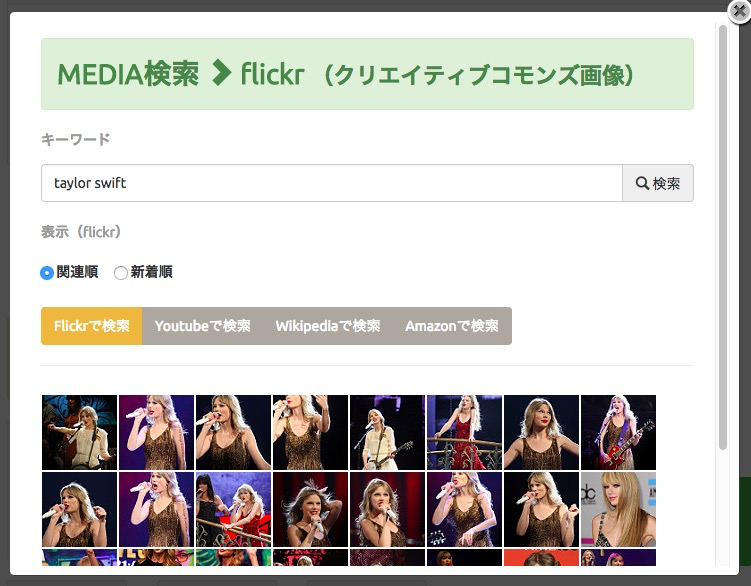
メディア検索
各ノートの『メディアを探す』ボタンをクリックすると、メディア検索のウィンドウが開きます。
Flickr、Amazon、Youtube、Wikipediaなどから検索して、そのまま結果をノートに取り込めます。
各ノートの『メディアを探す』ボタンをクリックすると、メディア検索のウィンドウが開きます。
Flickr、Amazon、Youtube、Wikipediaなどから検索して、そのまま結果をノートに取り込めます。
※ 現在、amazon検索/youtube検索は調整中につき使用できません
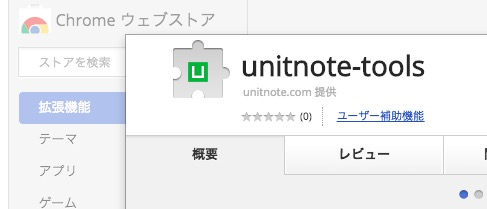
拡張ツール
ノート作成を補助する、google chromeブラウザの拡張機能があります。
webページからコンテンツをノートにクリップしたり、ブラウザの開いているタブからリンク一覧を作成したりできます。
ノート作成を補助する、google chromeブラウザの拡張機能があります。
webページからコンテンツをノートにクリップしたり、ブラウザの開いているタブからリンク一覧を作成したりできます。
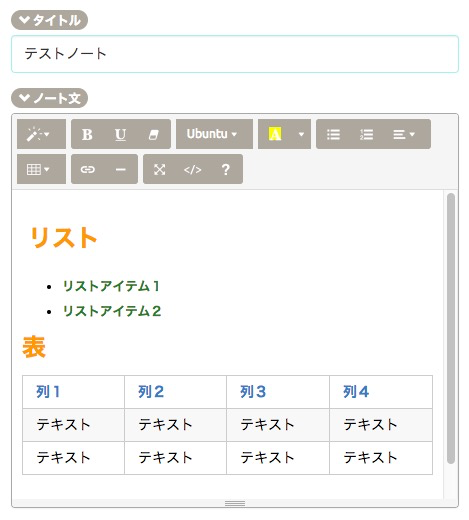
書式テキスト/マークダウン記法で見やすく
書式ありテキスト(HTML)やマークダウン記法での編集を選択すると、文章表現の幅を広げることができます。
アイコン操作で編集できるエディタで、簡単に文章の装飾ができます。
(文の見出しや強調表示、リストや表の挿入などができます。マークダウン記法では、プレビューで表示の確認もできます)
書式ありテキスト(HTML)やマークダウン記法での編集を選択すると、文章表現の幅を広げることができます。
アイコン操作で編集できるエディタで、簡単に文章の装飾ができます。
(文の見出しや強調表示、リストや表の挿入などができます。マークダウン記法では、プレビューで表示の確認もできます)
アイテムツリー
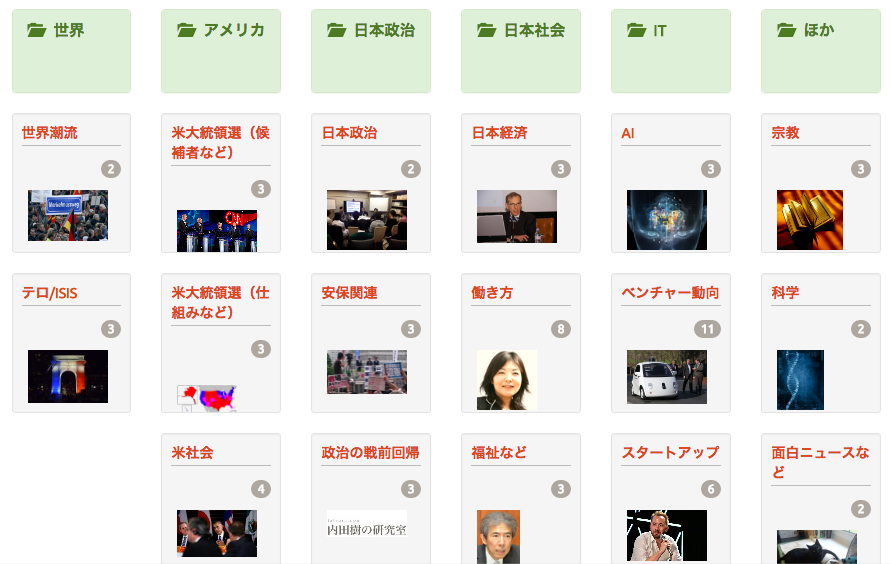
アイテムの階層
アイテムは、階層構造になっています。
自由に階層が作れるので、複雑な分類やカテゴリ分けも自由自在です。
バインダー
|_ボード
|_フォルダ
|_メインノート(LV1)
|_サブノート(LV2)
|_サブノート(LV3)
|_・・・
上から2番目の『ボード』が、フォルダやノートを一覧する基本単位で、ノートを並べる机のようなものになります。
ノートは、メインノート以下、複数階層作成できます。(階層数の制限はありません)
アイテムは、階層構造になっています。
自由に階層が作れるので、複雑な分類やカテゴリ分けも自由自在です。
バインダー
|_ボード
|_フォルダ
|_メインノート(LV1)
|_サブノート(LV2)
|_サブノート(LV3)
|_・・・
上から2番目の『ボード』が、フォルダやノートを一覧する基本単位で、ノートを並べる机のようなものになります。
ノートは、メインノート以下、複数階層作成できます。(階層数の制限はありません)
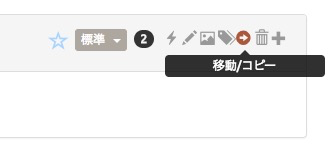
ノートの移動や並び替え
作成したノートは、移動や並び替えができます。
上下の階層へ移動することもできるので、あとから自由に構成の組み換えができます。
作成したノートは、移動や並び替えができます。
上下の階層へ移動することもできるので、あとから自由に構成の組み換えができます。
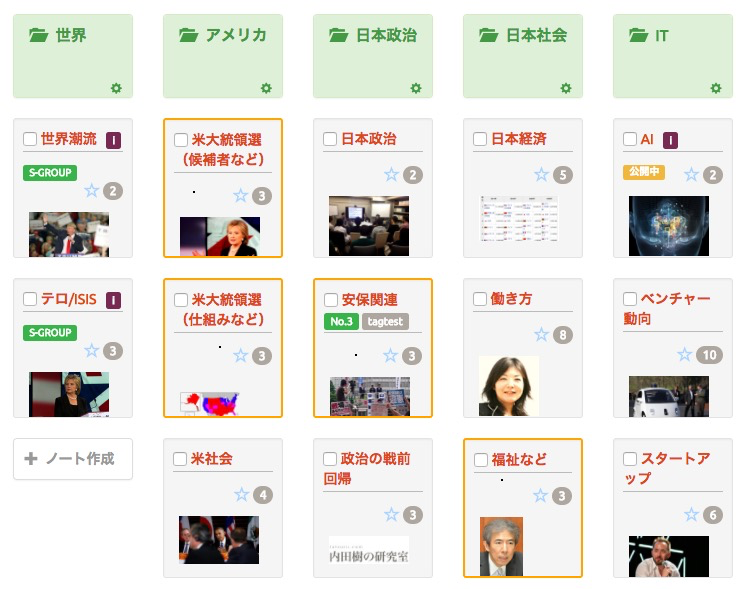
まとめて操作など
「まとめて操作」モードで、選択した複数のノートをまとめて編集したり、移動したりすることができます。
「まとめて操作」モードで、選択した複数のノートをまとめて編集したり、移動したりすることができます。
ビューの切替え
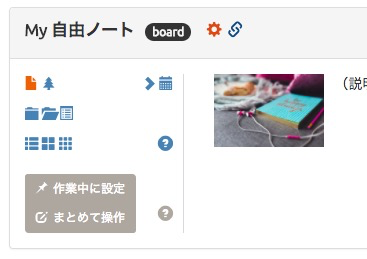
ビューの選択
ボードの表示では、いろいろなビューが選択できます。
編集やシェアなど、シーンにふさわしいビューを選べば、より便利に使うことができます。
ボードの表示では、いろいろなビューが選択できます。
編集やシェアなど、シーンにふさわしいビューを選べば、より便利に使うことができます。
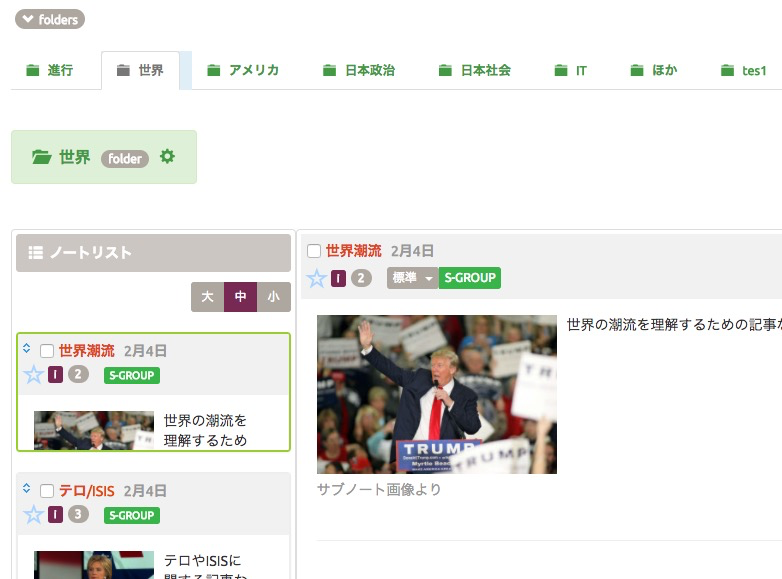
フラットビュー
フラットビューの例です。
ノートの作成、編集がしやすいビューです。
フラットビューの例です。
ノートの作成、編集がしやすいビューです。
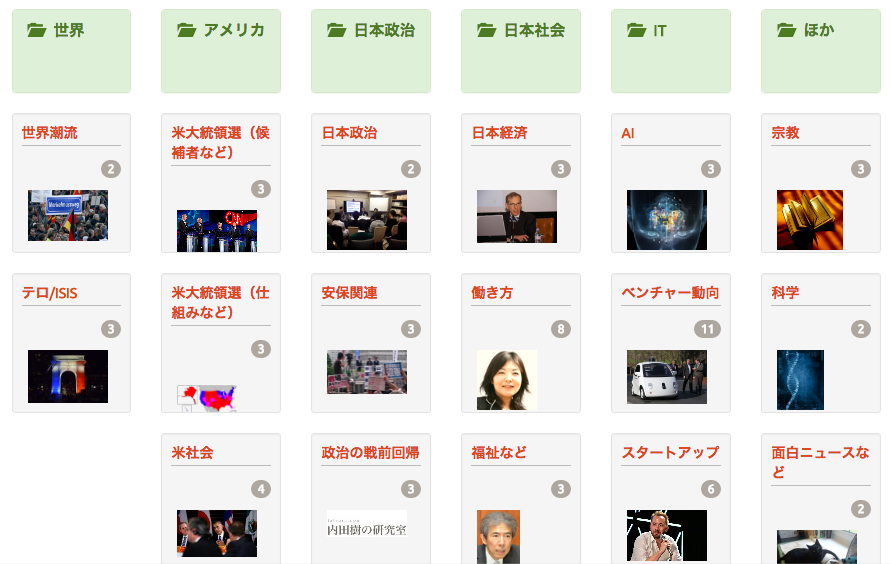
ユニットビュー
ユニットビューの例です。
ノートの整理がしやすいビューで、ドラッグでの移動などが簡単にできます。
ユニットビューの例です。
ノートの整理がしやすいビューで、ドラッグでの移動などが簡単にできます。
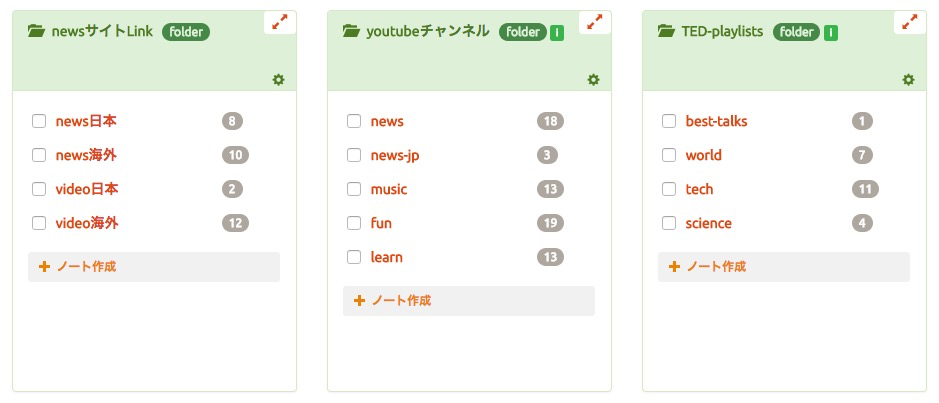
フォルダビュー
フォルダビューの例です。
通常のフォルダ/ファイルに近い感覚で表示できます。
フォルダビューの例です。
通常のフォルダ/ファイルに近い感覚で表示できます。
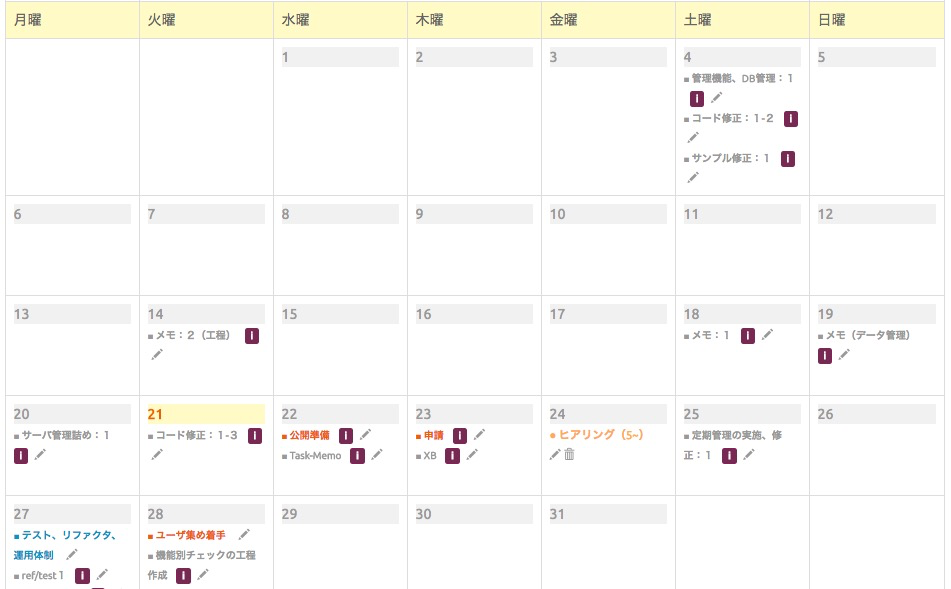
カレンダー
カレンダー表示の例です。
ノートを様々な日付(開始日、投稿日、終了日、etc.)別に表示できます。
ドラッグでの日付移動や、カレンダーからのノート編集もできます。
カレンダー表示の例です。
ノートを様々な日付(開始日、投稿日、終了日、etc.)別に表示できます。
ドラッグでの日付移動や、カレンダーからのノート編集もできます。
アイテムのシェア
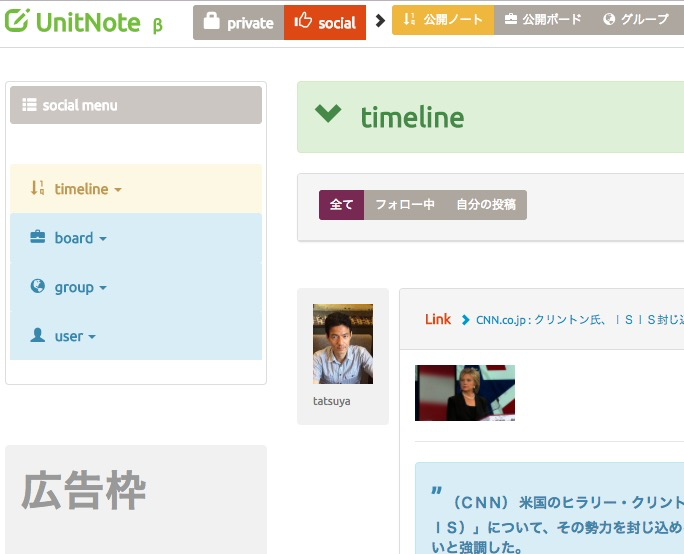
ソーシャルモード
ヘッダにある『social』ボタンをクリックすると、ソーシャルモードになります。
他ユーザの情報や、他ユーザが公開したアイテム(ノートやボード)などを見ることができます。
ヘッダにある『social』ボタンをクリックすると、ソーシャルモードになります。
他ユーザの情報や、他ユーザが公開したアイテム(ノートやボード)などを見ることができます。
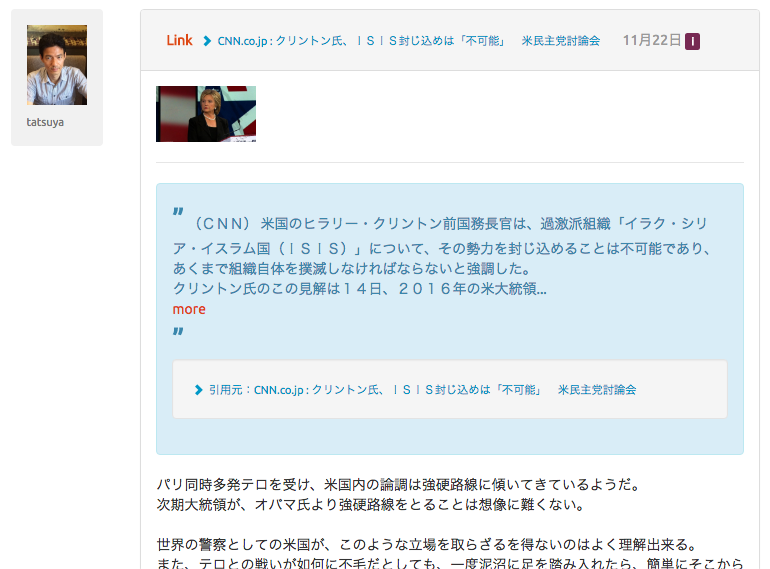
アイテムのシェア
自分のノートを公開すると、ソーシャルモードのタイムラインで表示されるようになります。
アイテムは、ボードまたはノートの単位で公開することができます。
自分のノートを公開すると、ソーシャルモードのタイムラインで表示されるようになります。
アイテムは、ボードまたはノートの単位で公開することができます。

グループでシェア
アイテムは、特定のグループ内でシェアすることもできます。
公開グループと、非公開グループ(メンバー招待制)が作成できます。
アイテムは、特定のグループ内でシェアすることもできます。
公開グループと、非公開グループ(メンバー招待制)が作成できます。
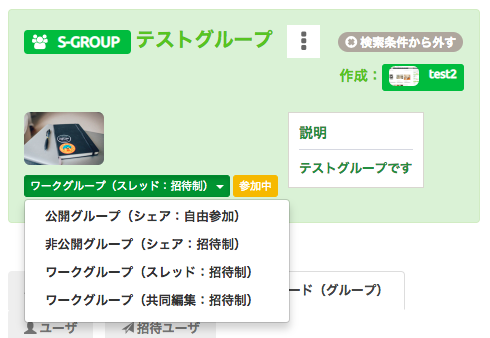
複数メンバーでの共同作業
『ワークグループ』を使うと、参加ユーザがアイテムを作成したり、共同編集したりすることができます。
『ワークグループ』を使うと、参加ユーザがアイテムを作成したり、共同編集したりすることができます。